如何用u盘装win764位系统
1、找到一台正常的电脑上下载一个口袋装机软件并打开。2、打开软件选择制作系统,然后点击制作U盘,选择我们要制作的系统,点击开始制作。3、接下来系统会弹出这么一个窗口,我们点击确定。4、启动U盘制作完成之后我们就点击立即重启。5、重启完电脑之后插上U盘开机,快速按F12,不同的电脑启动快捷键是不一样的,在引导菜单中选择U盘,我们需要返回主页面继续安装。6、一般我们都选择安装在C盘。7、安装完成之后重启电脑。8、这样我们的系统就重装完成了。
首先我们准备一个U盘,当然U盘的空间不要太小,因为我们把WIN7系统也要放在上面,现在8G的U盘足够了!当然U盘中如果有重要数据请找地方做好备份,因为我们制作U盘启动盘的时候U盘里面的数据会全部丢失! 2然后我们开始制作U盘启动盘,我们百度搜索“老毛桃”,找到老毛桃的官方网站,下载老毛桃U盘启动盘制作工具!3下载完成后,我们把自己的U盘插入电脑,然后运行我们下载的老毛桃U盘启动盘制作工具!当然有时候我们需要把下载来的程序解压!解压后运行程序!解压的方法可以在图标上单击鼠标右键,然后选择解压!4我们运行老毛桃程序开始制作U盘启动盘!界面上的内容一般不用更改,我们可以直接点击一键制作成USB启动盘!5在出现的提示信息中我们点击确定!当然还是提醒您,如果U盘上有重要数据一定要做好备份!6制作完成后,我们点击否,这样我们的U盘启动盘已经制作完成了!当然你也可以模拟启动一下看看有没有问题!7现在打开我们的U盘可以看到里面有两个文件,这两个文件我们可以删除也可以不删除,小编建议不要删除!因为有这个文件对以后我们安装系统有好处,对于高手来说不用考虑!8现在我们可以在网上下载WIN7系统安装盘,我们可以百度搜索“win7 ghost版”网上很多我们找个地方把win7系统下载回来!当然如果你有win7 ghost安装盘就更方便了,我们可以把安装盘直接复制到电脑上!我们下载回来的安装盘都是iso格式的映像,我们可以把下载的iso文件解压,然后寻找到扩展名为gho的windows7安装文件进行复制!我们要复制的gho文件通常为2G到3G左右,在这里面空间占用最大的那个文件,不要复制错!因为我们复制的GHO文件就是我们的WIN7安装程序!然后我们打开U盘的GHO文件夹将复制的WIN7系统映像粘贴进来!当然如果你已经把这两个文件删除了,也没关系,我们也可以将win7 ghost系统直接粘贴进来!粘贴进来后我们的U盘已经完全成功了!当然我们也可以把一些常用软件都放在U盘里,这样我们一个U盘就全部搞定了!现在我们开始用我们的U盘安装系统!电脑开机时,我们需要更改为U盘引导系统,开始时按键盘的del键进入bios设置,不同的电脑进入BIOS的方法可能不同,有的是开机按键盘F2或者F10,自己多试试应该可以进入BIOS.进入BIOS后我们选择boot项目,然后选择hard disk drives.也就是选择硬盘驱动器。然后将U盘设为第一驱动器。然后我们选择boot device priority【驱动引导顺序】,将U盘设为第一引导顺序!然后我们按键盘的F10保存我们的设置,我们已经将U盘设为了第一引导!电脑重新启动后就进入了我们的U盘启动界面!我们选择第一项即可!系统会自动进入winpe系统。进入winpe系统后,我们点击老毛桃一键装机,然后找到我们U盘上的WIN7系统,然后确定!电脑会自动重新启动开始WIN7系统的安装!当然你也可以把U盘上的WIN7 Ghost复制到电脑的一个磁盘上然后进行安装!这样安装速度肯定更快一些!当然,有时候我们也可以单击winpe中的ghost程序进行手动还原。当然这种方法建议高手实用,新手一般不用这样!系统安装过程我们可以耐心等待,也很简单,让你做啥你做啥,和一般安装系统方法一样,小编就不一一介绍了! 通过上面的方法,我想你对U盘安装WIN7系统有了简单了解,我们还可以把装机常用的软件都放在U盘上,这样我们给别人或者自己装电脑时是很方便的,我们用一个U盘可以全部搞定,对经常装机的人是很方便的,自己可以试试!本图来源自网络,版权为原作者所有!
首先你都有一个空U盘插上电脑,然后搜索老毛桃(或者其他),下载里面的U盘启动盘制作,下载完后自动安装下载win7 64位系统,然后拷进这个优盘重启电脑,进入BIOS,设置为优盘启动选择win8启动桌面,然后,就会看见一键装机打开那个一键装机,之后选择你下载的系统,选择C盘,一键装机之后不要拔优盘,直到电脑重启注意,提前下好网卡驱动,可以下载驱动精灵网卡版,然后装驱动就完成啦
用u盘装win7-64位系统教程如下以下是用U盘装机流程,自己看看,学会不求人,而且自己更方便。U盘装系统:是把U盘装个PE系统后,插在电脑上,可以用主板带动U盘启动,然后做系统用,主要是方便又可以更好的操作。具体方法:去买个接口是2.0U盘(3.0U盘要有驱动才行,装机会失败。),按下边的去做即可自己装系统了。以下是U盘装机流程: 以USM为例,都一样。以下是U盘装机流程: 以USM为例准备未储存文件的空U盘(建议使用8G以上U盘,注意:制作PE系统时会把U盘格式的),下载USM的无插件版本U盘装机系统软件,如果自己的电脑可用,就在自己的电脑上把U盘装成PE系统,如果不好用到别的机器上制作成‘USM’PE安装软件的U盘,即可开始装机,把U盘插到电脑上后开机。U盘做好后首先要做的是: 电脑正常时或是到PE桌面时,要 备份电脑上重要文件,(主要有:桌面上的重要文件和我的文档里的重要文件,拷到D盘里。)然后开始执行以下事情:1,到主站http://www.xt119.com/list/?115_1.html里面先下载WINXP、 WIN 7或是WIN10镜像下载U盘里。2.现在一个系统u盘就制作好了,接下来需要了解的是你的电脑如何进入u盘快捷启动进行安装系统,笔记本、台式机进去快捷启动的快捷键都不一样,基本上市面上左右的电脑的BOOT热键都是F8-F12可以启动起来的。3.确认好自己电脑的快捷按键之后,开机前插上u盘并对电脑进行重启,重启后迅速不停的按下快捷键,如果快捷键确认无误,会跳出一个界面,选择USB HDD,或者是带有USB或HDD的选项,按下enter键。3.等待进入pe界面在这里会有两种情况:1)一种是最近09之后生产的电脑会直接进入pe界面2)以前的电脑会弹出一个选择界面,如果你是安装xp的选择2003pe,其它Windows则一律请选择win8pe(单核多核都可以)4、进入桌面后,选择【通用ghost工具】-选择【简易模式】-选择【恢复系统】5、点击“计算机”在可移动存储设备的分类中找到“总裁装机u盘”,点击进去后选择你刚刚复制进u盘的系统。6、选择“c”盘,点击“继续”。7、此时等待进度完成后重启计算机。8、拔掉u盘等待计算机自动部署完成即可,时长约15-25分钟。重新从硬盘启动后,进入电脑,就会开始安装系统,如配置开始菜单,注册组件等等,整个安装过程所需要的时间会更长,一定要耐心等待。注意!未安装完成前禁止强制退出。 有帮助请采纳下
首先我们准备一个U盘,当然U盘的空间不要太小,因为我们把WIN7系统也要放在上面,现在8G的U盘足够了!当然U盘中如果有重要数据请找地方做好备份,因为我们制作U盘启动盘的时候U盘里面的数据会全部丢失! 2然后我们开始制作U盘启动盘,我们百度搜索“老毛桃”,找到老毛桃的官方网站,下载老毛桃U盘启动盘制作工具!3下载完成后,我们把自己的U盘插入电脑,然后运行我们下载的老毛桃U盘启动盘制作工具!当然有时候我们需要把下载来的程序解压!解压后运行程序!解压的方法可以在图标上单击鼠标右键,然后选择解压!4我们运行老毛桃程序开始制作U盘启动盘!界面上的内容一般不用更改,我们可以直接点击一键制作成USB启动盘!5在出现的提示信息中我们点击确定!当然还是提醒您,如果U盘上有重要数据一定要做好备份!6制作完成后,我们点击否,这样我们的U盘启动盘已经制作完成了!当然你也可以模拟启动一下看看有没有问题!7现在打开我们的U盘可以看到里面有两个文件,这两个文件我们可以删除也可以不删除,小编建议不要删除!因为有这个文件对以后我们安装系统有好处,对于高手来说不用考虑!8现在我们可以在网上下载WIN7系统安装盘,我们可以百度搜索“win7 ghost版”网上很多我们找个地方把win7系统下载回来!当然如果你有win7 ghost安装盘就更方便了,我们可以把安装盘直接复制到电脑上!我们下载回来的安装盘都是iso格式的映像,我们可以把下载的iso文件解压,然后寻找到扩展名为gho的windows7安装文件进行复制!我们要复制的gho文件通常为2G到3G左右,在这里面空间占用最大的那个文件,不要复制错!因为我们复制的GHO文件就是我们的WIN7安装程序!然后我们打开U盘的GHO文件夹将复制的WIN7系统映像粘贴进来!当然如果你已经把这两个文件删除了,也没关系,我们也可以将win7 ghost系统直接粘贴进来!粘贴进来后我们的U盘已经完全成功了!当然我们也可以把一些常用软件都放在U盘里,这样我们一个U盘就全部搞定了!现在我们开始用我们的U盘安装系统!电脑开机时,我们需要更改为U盘引导系统,开始时按键盘的del键进入bios设置,不同的电脑进入BIOS的方法可能不同,有的是开机按键盘F2或者F10,自己多试试应该可以进入BIOS.进入BIOS后我们选择boot项目,然后选择hard disk drives.也就是选择硬盘驱动器。然后将U盘设为第一驱动器。然后我们选择boot device priority【驱动引导顺序】,将U盘设为第一引导顺序!然后我们按键盘的F10保存我们的设置,我们已经将U盘设为了第一引导!电脑重新启动后就进入了我们的U盘启动界面!我们选择第一项即可!系统会自动进入winpe系统。进入winpe系统后,我们点击老毛桃一键装机,然后找到我们U盘上的WIN7系统,然后确定!电脑会自动重新启动开始WIN7系统的安装!当然你也可以把U盘上的WIN7 Ghost复制到电脑的一个磁盘上然后进行安装!这样安装速度肯定更快一些!当然,有时候我们也可以单击winpe中的ghost程序进行手动还原。当然这种方法建议高手实用,新手一般不用这样!系统安装过程我们可以耐心等待,也很简单,让你做啥你做啥,和一般安装系统方法一样,小编就不一一介绍了! 通过上面的方法,我想你对U盘安装WIN7系统有了简单了解,我们还可以把装机常用的软件都放在U盘上,这样我们给别人或者自己装电脑时是很方便的,我们用一个U盘可以全部搞定,对经常装机的人是很方便的,自己可以试试!本图来源自网络,版权为原作者所有!
首先你都有一个空U盘插上电脑,然后搜索老毛桃(或者其他),下载里面的U盘启动盘制作,下载完后自动安装下载win7 64位系统,然后拷进这个优盘重启电脑,进入BIOS,设置为优盘启动选择win8启动桌面,然后,就会看见一键装机打开那个一键装机,之后选择你下载的系统,选择C盘,一键装机之后不要拔优盘,直到电脑重启注意,提前下好网卡驱动,可以下载驱动精灵网卡版,然后装驱动就完成啦
用u盘装win7-64位系统教程如下以下是用U盘装机流程,自己看看,学会不求人,而且自己更方便。U盘装系统:是把U盘装个PE系统后,插在电脑上,可以用主板带动U盘启动,然后做系统用,主要是方便又可以更好的操作。具体方法:去买个接口是2.0U盘(3.0U盘要有驱动才行,装机会失败。),按下边的去做即可自己装系统了。以下是U盘装机流程: 以USM为例,都一样。以下是U盘装机流程: 以USM为例准备未储存文件的空U盘(建议使用8G以上U盘,注意:制作PE系统时会把U盘格式的),下载USM的无插件版本U盘装机系统软件,如果自己的电脑可用,就在自己的电脑上把U盘装成PE系统,如果不好用到别的机器上制作成‘USM’PE安装软件的U盘,即可开始装机,把U盘插到电脑上后开机。U盘做好后首先要做的是: 电脑正常时或是到PE桌面时,要 备份电脑上重要文件,(主要有:桌面上的重要文件和我的文档里的重要文件,拷到D盘里。)然后开始执行以下事情:1,到主站http://www.xt119.com/list/?115_1.html里面先下载WINXP、 WIN 7或是WIN10镜像下载U盘里。2.现在一个系统u盘就制作好了,接下来需要了解的是你的电脑如何进入u盘快捷启动进行安装系统,笔记本、台式机进去快捷启动的快捷键都不一样,基本上市面上左右的电脑的BOOT热键都是F8-F12可以启动起来的。3.确认好自己电脑的快捷按键之后,开机前插上u盘并对电脑进行重启,重启后迅速不停的按下快捷键,如果快捷键确认无误,会跳出一个界面,选择USB HDD,或者是带有USB或HDD的选项,按下enter键。3.等待进入pe界面在这里会有两种情况:1)一种是最近09之后生产的电脑会直接进入pe界面2)以前的电脑会弹出一个选择界面,如果你是安装xp的选择2003pe,其它Windows则一律请选择win8pe(单核多核都可以)4、进入桌面后,选择【通用ghost工具】-选择【简易模式】-选择【恢复系统】5、点击“计算机”在可移动存储设备的分类中找到“总裁装机u盘”,点击进去后选择你刚刚复制进u盘的系统。6、选择“c”盘,点击“继续”。7、此时等待进度完成后重启计算机。8、拔掉u盘等待计算机自动部署完成即可,时长约15-25分钟。重新从硬盘启动后,进入电脑,就会开始安装系统,如配置开始菜单,注册组件等等,整个安装过程所需要的时间会更长,一定要耐心等待。注意!未安装完成前禁止强制退出。 有帮助请采纳下

目前哪个u盘启动盘制作工具最干净不带第三方插件的
使用原版windows镜像文件制作U盘; 或者使用64位WePE V2.0版或wingwy-pe5.1-v1f1制作PE系统的U盘。
你好!要干净,建议还是使用纯净安装版的系统吧!
百度一下吧,或者问问客服吧
微pe
去女朋友哪里
你好!要干净,建议还是使用纯净安装版的系统吧!
百度一下吧,或者问问客服吧
微pe
去女朋友哪里
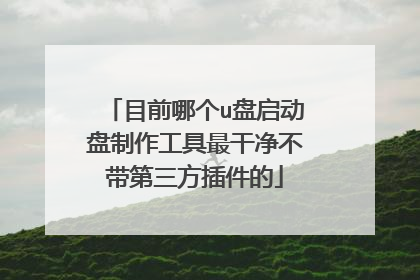
u盘启动工具哪个干净 无插件的u盘启动工具
比如:老毛桃pe 大白菜pe,就很好。有帮助请采纳下
网页链接,你搜百度经验:有一篇文章: 不使用任何工具制作U盘启动盘安装系统 很好的贴子,自己可以制作纯净的Windows操作系统启动U盘,不用担心各种植入垃圾软件和后门病毒的二手系统困扰。
功能强大的u盘启动工具,系统安装还原备份神器,纯净无插件免费
网页链接,你搜百度经验:有一篇文章: 不使用任何工具制作U盘启动盘安装系统 很好的贴子,自己可以制作纯净的Windows操作系统启动U盘,不用担心各种植入垃圾软件和后门病毒的二手系统困扰。
功能强大的u盘启动工具,系统安装还原备份神器,纯净无插件免费

u盘启动盘工具哪个没有捆绑软件
1、选择制作系统里的制作U盘选项。2、选择自己想要安装的系统下到U盘去。3、如果是空U盘就可以忽略这个步骤,如果不是要先将文件备份好。4、等待将系统下载在启动U盘中。5、当出现这个界面的时候就代表启动U盘制作成功了。6、还可以点击快捷键大全查看我们的电脑的启动快捷键是什么。
可以下载一个u启动,u启动制作U盘启动盘的步骤如下: 1、打开【u启动U盘启动盘制作工具】,将准备好的u盘插入电脑usb接口并静待软件对u盘进行识别,保持默认参数设置并直接点击“开始制作”即可:2、此时,弹出的警告窗口中告知会清除u盘上的所有数据,请确认u盘中数据是否另行备份,确认完成后点击“确定”:3、制作过程可能要花2-3分钟,在此期间请耐心等待并勿进行其他与u盘相关操作:4、制作成功后点击“是”对制作完成的u盘启动盘进行模拟启动测试, 5、u盘启动盘制作成功(注意:此功能仅作启动测试,切勿进一步操作)。按“Ctrl+Alt”释放鼠标,点击右上角的关闭图标退出模拟启动测试
可以下载一个u启动,u启动制作U盘启动盘的步骤如下: 1、打开【u启动U盘启动盘制作工具】,将准备好的u盘插入电脑usb接口并静待软件对u盘进行识别,保持默认参数设置并直接点击“开始制作”即可:2、此时,弹出的警告窗口中告知会清除u盘上的所有数据,请确认u盘中数据是否另行备份,确认完成后点击“确定”:3、制作过程可能要花2-3分钟,在此期间请耐心等待并勿进行其他与u盘相关操作:4、制作成功后点击“是”对制作完成的u盘启动盘进行模拟启动测试, 5、u盘启动盘制作成功(注意:此功能仅作启动测试,切勿进一步操作)。按“Ctrl+Alt”释放鼠标,点击右上角的关闭图标退出模拟启动测试

求几款纯净无插件的U盘制作工具,带pe的。不要那些安装完系统后会自动安装一些软件的。
可以试试u启动,还不错,制作u启动U盘启动盘的步骤:1、打开【u启动U盘启动盘制作工具】,将准备好的u盘插入电脑usb接口并静待软件对u盘进行识别,保持默认参数设置并直接点击“开始制作”即可:2、此时,弹出的警告窗口中告知会清除u盘上的所有数据,请确认u盘中数据是否另行备份,确认完成后点击“确定”:3、制作过程可能要花2-3分钟,在此期间请耐心等待并勿进行其他与u盘相关操作:4、制作成功后点击“是”对制作完成的u盘启动盘进行模拟启动测试,5、u盘启动盘制作成功(注意:此功能仅作启动测试,切勿进一步操作)。按“Ctrl+Alt”释放鼠标,点击右上角的关闭图标退出模拟启动测试:
制作U盘启动盘建议用“大白菜U盘启动制作工具”,网上下载后操作非常简单--下载安装--运行“大白菜U盘启动制作工具”--按提示插入U盘--开始制作--一分钟后制作完成。
制作U盘启动盘建议用“大白菜U盘启动制作工具”,网上下载后操作非常简单--下载安装--运行“大白菜U盘启动制作工具”--按提示插入U盘--开始制作--一分钟后制作完成。

